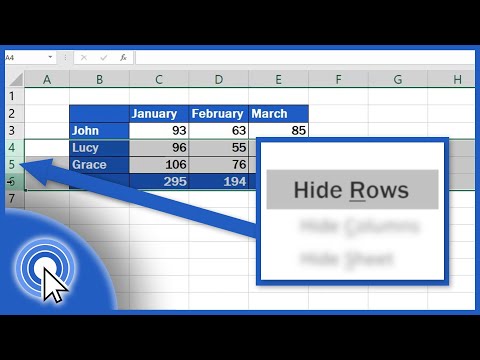Pareiza klēpjdatora akumulatora lietošana un apkope var palīdzēt tam nodzīvot ilgu mūžu. Klēpjdatoru baterijas ir paredzētas noteiktam uzlādes ciklu skaitam (viena pilna izlāde līdz 0 procentiem, pēc tam uzlāde līdz 100 procentiem). Katrs uzlādes cikls samazina akumulatora ietilpību, un tas nozīmē, ka jo mazāk reižu iztukšosit akumulatoru, jo ilgāk tas darbosies. Labākais veids, kā to izdarīt, ir ļaut klēpjdatoram ilgāk darboties ar katru akumulatora uzlādi, izslēdzot vai samazinot visas datora enerģijas patēriņu. Ja dodaties ilgā ceļojumā vai vienkārši aizvedat klēpjdatoru uz vietējo kafejnīcu, izmantojiet šos padomus, lai klēpjdatora akumulatora enerģija darbotos ilgāk.
Soļi
1. daļa no 7: Atvērto uzdevumu samazināšana

0 9 Drīzumā
1. solis. Iemācieties veikt vienu uzdevumu
Izmantotā atmiņa aizņem vairāk enerģijas. Tā rezultātā klēpjdatora cietajā diskā tiek izmantota virtuālā atmiņa, kas iztukšo akumulatoru.
- Izmantojiet tikai to, kas jums nepieciešams jebkurā laikā. Ja jūsu klēpjdatoram ir daudz atmiņas, turiet atvērtas nepieciešamās lietojumprogrammas, lai izvairītos no atkārtotas ielādes no cietā diska.
- Aizveriet visas programmas, kas darbojas fonā, piemēram, sinhronizācijas vai dublēšanas programmatūru.
- Aizveriet mākoņa krātuves pakalpojumus vai video atskaņotājus, kurus neizmantojat.

0 5 Drīzumā
2. solis. Pārvaldiet sistēmas atmiņu
- Palaidiet vienkāršas lietojumprogrammas, kas neizmanto daudz RAM, diska diskdziņa vai apstrādes jaudas.
- Aizveriet pārlūkprogrammā atvērtās nevajadzīgās cilnes.
- Izmantojiet pamata teksta redaktoru, nevis procesoru un RAM smago Microsoft Word. Smagas lietojumprogrammas, piemēram, spēles vai filmu skatīšanās, ir īpaši smagas akumulatoram.
2. daļa no 7: Enerģijas pārvaldības izmantošana

0 1 Drīzumā
1. solis. Izmantojiet iebūvētos datora enerģijas pārvaldības iestatījumus
- Windows XP / Vista / 7 vadības panelī noklikšķiniet uz "Enerģijas opcijas".
- Windows 8 / 8.1 / 10 noklikšķiniet uz "Iestatījumi> Sistēma> Barošana un miega režīms".
- Sistēmas iestatījumos Mac datorā noklikšķiniet uz "Enerģijas taupītājs".

0 7 Drīzumā
2. solis. Izslēdziet Wi-Fi un Bluetooth, kad tos neizmantojat
- Izslēdziet bezvadu karti, ja neplānojat piekļūt tīklam vai interneta savienojumam. Mac klēpjdatoriem augšējā rīkjoslā ir bezvadu ierīces ieslēgšanas un izslēgšanas poga.
- Atspējot Bluetooth. Ja neizmantojat šo funkciju, varat to droši atspējot, lai neiztukšotu klēpjdatora akumulatoru.

0 7 Drīzumā
Solis 3. Izslēdziet vai pārziemojiet klēpjdatoru, nevis izmantojiet gaidīšanas režīmu, ja plānojat to kādu laiku neizmantot
Gaidīšanas režīmā turpina iztukšot enerģiju, lai klēpjdators būtu gatavs lietošanai, atverot vāku.

0 8 Drīzumā
Solis 4. Izslēdziet neizmantotos portus
- Atspējojiet neizmantotos portus un komponentus, piemēram, VGA, Ethernet, PCMCIA, USB un bezvadu.
- Izmantojiet "Ierīču pārvaldnieku" vai konfigurējiet atsevišķu aparatūras profilu (skatiet nākamo darbību).

0 8 Drīzumā
5. solis. Izveidojiet enerģijas taupīšanas aparatūras profilus
- Konfigurējiet klēpjdatoru dažādiem scenārijiem (lidmašīnā, kafejnīcā, birojā utt.).
- Izmantojiet izvēlni "Aparatūras profili", ar peles labo pogu noklikšķinot uz Mans dators un atlasot Preferences vai izmantojot bezmaksas programmatūras utilītu, piemēram, SparkleXP.

0 3 Drīzumā
6. solis. Defragmentējiet cieto disku
Jo sadrumstalotāks ir cietais disks, jo vairāk cietajam diskam ir jādarbojas.
Jums tas nav jādara operētājsistēmās Mac un Windows 8 / 8.1 / 10, jo nepieciešamības gadījumā viņi to dara automātiski. Tāpat nedariet to, ja jūsu dators izmanto cietvielu disku, jo tas palēninās un saīsinās cietā diska kalpošanas laiku
3. daļa no 7: Displeja pielāgošana

0 1 Drīzumā
1. darbība. Samaziniet LCD spilgtuma līmeni
Ja klēpjdatoru izmantojat labi apgaismotā vietā vai saulainā dienā ārā, mēģiniet to iestatīt divās vai trīs joslās.

0 10 Drīzumā
2. solis. Samaziniet ekrāna izšķirtspēju
Veids, kā to izdarīt, būs atkarīgs no jūsu klēpjdatora markas.
Ar peles labo pogu noklikšķiniet uz darbvirsmas sistēmā Windows 7. Atlasiet ekrāna izšķirtspēju. Samaziniet izšķirtspēju

0 8 Drīzumā
Solis 3. Izvairieties no baltu attēlu parādīšanas, ja jūsu klēpjdatoram ir OLED displejs
OLED ekrāni patērē daudz mazāk enerģijas, parādot tukšu.
4. daļa no 7: Aparatūras jaunināšana

0 7 Drīzumā
1. solis. Jauniniet uz SSD
Ja iespējams, nomainiet mehāniskos cietos diskus. Viņu darbībai nepieciešama lielāka jauda. SSD izmanto mazāk enerģijas, jo tajā nav kustīgu daļu

0 3 Drīzumā
2. solis. Pārslēdzieties uz iekšējo grafiku
Iestatiet iestatījumus, lai jaudīgo grafikas mikroshēmu izmantotu tikai spēļu spēlēšanai vai prasīgu lietojumprogrammu palaišanai, taču jums jāpārbauda, vai to var izdarīt
5. daļa no 7: vides pielāgošana

0 9 Drīzumā
1. solis. Izvairieties no ekstremālām temperatūrām
Baterijas balstās uz pamata ķīmiju un ekstremālās temperatūrās mirs ātrāk. Mēģiniet uzlādēt un lietot akumulatoru istabas temperatūrā.

0 9 Drīzumā
2. solis. Lietojot klēpjdatoru klēpī, izmantojiet dzesēšanas spilventiņu
Bet, ja tas ir USB spilventiņš, nelietojiet to, jo tas, visticamāk, patērēs vairāk akumulatora, nevis taupīs to.

0 5 Drīzumā
3. Izvairieties no klēpjdatora balstīšanas uz spilvena, segas vai citas mīkstas virsmas, kas var sakarst
6. daļa no 7: perifērijas ierīču optimizācija

0 9 Drīzumā
1. solis. Samaziniet skaļuma līmeni vai izslēdziet to, ja neplānojat to izmantot

0 10 Drīzumā
2. solis. Atvienojiet ārējās ierīces, piemēram, USB peli vai pārnēsājamus cietos diskus vai USB tīmekļa kameras

0 2 Drīzumā
3. Izvairieties no kompaktdiska vai DVD diska izmantošanas
- Pirms ceļojuma glabājiet klēpjdatora cietajā diskā vai īkšķa diskā nepieciešamo datu kopiju. Optiskie diskdziņi patērē daudz enerģijas, lai savāktu kompaktdiskus un DVD diskus.
- Neatstājiet disku DVD diskdzinī, jo tas var uzsprāgt, kad palaižat Windows Explorer vai piekļūstat lietojumprogrammas opcijai Saglabāt. Izvairieties no lietojumprogrammām, kas neļauj griezties cietajam diskam vai optiskajam diskdzinim.
- Izmantojiet tālruni vai rokas MP3 atskaņotāju, nevis atskaņojiet dziesmas savā datorā. Viņi turpinās strādāt ar cieto disku, kas patērē enerģiju.
- Izslēdziet automātiskās saglabāšanas funkciju programmā MS Word vai Excel. Pastāvīga taupīšana ļaus jūsu cietajam diskam griezties un izmantot enerģiju.

0 1 Drīzumā
4. solis. Izņemiet ārējās ierīces, piemēram, pildspalvas diskus, DVD diskus, cietos diskus utt
ja netiek lietots.
7. daļa no 7: Akumulatora apkope

0 2 Drīzumā
1. solis. Notīriet akumulatora kontaktus
Notīriet akumulatora metāla kontaktus ar spirtu un mitru drānu. Tīri kontakti palielina energoefektivitāti.

0 9 Drīzumā
2. solis. Glabājiet akumulatoru svaigu
Baterijas izplūst, ja tās netiek izmantotas diezgan drīz pēc uzlādes. Ja izmantojat savu "pilno" akumulatoru 2 nedēļas pēc pēdējās uzlādes, iespējams, atklāsit, ka tas ir tukšs.

0 9 Drīzumā
3. solis. Neuzlādējiet visu ceļu
Tā vietā, lai katru reizi uzlādētu akumulatoru līdz 100%, nosakiet maksimālo uzlādes ierobežojumu līdz 80–85%. Tas palīdzēs ilgtermiņā, samazinot akumulatora darbības laiku. Sony VAIO ir iebūvēta iespēja to iestatīt.

0 6 Drīzumā
4. Izvairieties pastāvīgi uzlādēt klēpjdatoru un neatstāt to nepārtraukti ieslēgtu
- Litija jonu akumulatorus nevar pārlādēt, taču ilgtermiņā akumulatoram radīsies problēmas, ja visu laiku turēsit to pievienotu elektrotīklam.
- Neļaujiet tai izlādēties zem 20%.
Video - izmantojot šo pakalpojumu, daļa informācijas var tikt kopīgota ar pakalpojumu YouTube

Padomi
- Izmantojiet akumulatoru, līdz to uzlādējat. Kad tas ir pilnībā uzlādēts, atvienojiet to no strāvas, un akumulators kalpos ilgāk un nodrošinās labāku veiktspēju.
- Notīriet rakstāmgaldu. Tas izklausās dīvaini, bet, ja jums ir putekļains, netīrs galds, šie putekļi nokļūs ventilācijas atverēs un aizsērēs dzesēšanas ventilatoru. Kad putekļi ir iekļuvuši klēpjdatora iekšpusē, tos ir daudz grūtāk noņemt. Jūs varat mēģināt to uzspridzināt ar konservētu gaisu, taču jūs riskējat sabojāt iekšējās sastāvdaļas. Varat arī noņemt ventilācijas atveri un notīrīt smiltis, taču atcerieties, ka klēpjdatora atdalīšana var anulēt garantiju. Tāpēc tīriet rakstāmgaldu vismaz reizi nedēļā, ja ne katru dienu.
- Pirms iziešanas no mājas noteikti uzlādējiet to pilnībā, ja nav vietas, kur to uzlādēt, kurp dodaties.
- Mac klēpjdatori piedāvā Expose, lai uz laiku izslēgtu displeju. Izmantojiet to ikreiz, kad atskaņojat mūziku, neizmantojat displeju vai dodaties uz īsu laiku.
- Paņemiet pārtraukumu, ja akumulators izlādējas.
- Nepalaidiet spēles, ja dators jau ir karsts.
- Izslēdziet savu WiFi savienojumu, kad to neizmantojat.
Brīdinājumi
- Ja datoru lietojat pārāk ilgi, tas var pārkarst un lēnām bojāt komponentus, saīsinot to kalpošanas laiku.
- Uzlādējot akumulatoru, esiet piesardzīgs. Nekad nepievienojiet to, lai to uzlādētu, kad neesat blakus. Tā kā sprāgstošo un degošo litija jonu elementu dēļ ir daudz akumulatoru atsaukumu, klēpjdatora akumulatora uzlādes procesu nevajadzētu uztvert viegli.
- Esiet piesardzīgs, tīrot kontaktus. Vienmēr notīriet tos, kad akumulators ir pilnībā izlādējies, un izmantojiet ļoti mitru drānu, lai izvairītos no elektriskās strāvas trieciena un īssavienojumiem.
- Ja strādājat internetā un izmantojat klēpjdatoru, neko neizslēdziet, pretējā gadījumā jūs zaudēsiet darbu.